C4D界面的自定义
来源:网络收集 点击: 时间:2024-03-12【导读】:
使用c4d的人有不同的专业其对软件里的工具就有不同的要求;不同的人也有不同的使用习惯。本次介绍下这软件的界面自定义。工具/原料morec4d r18方法/步骤1/6分步阅读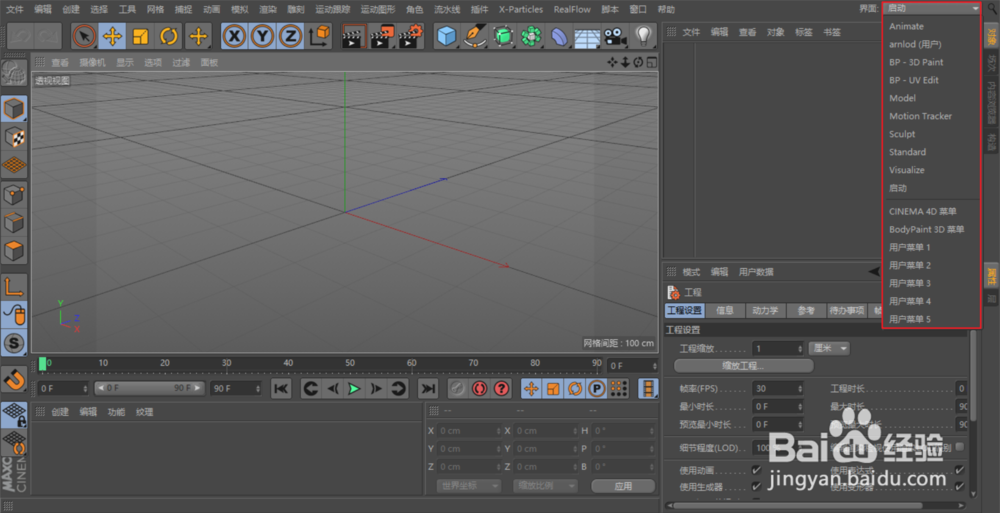 2/6
2/6
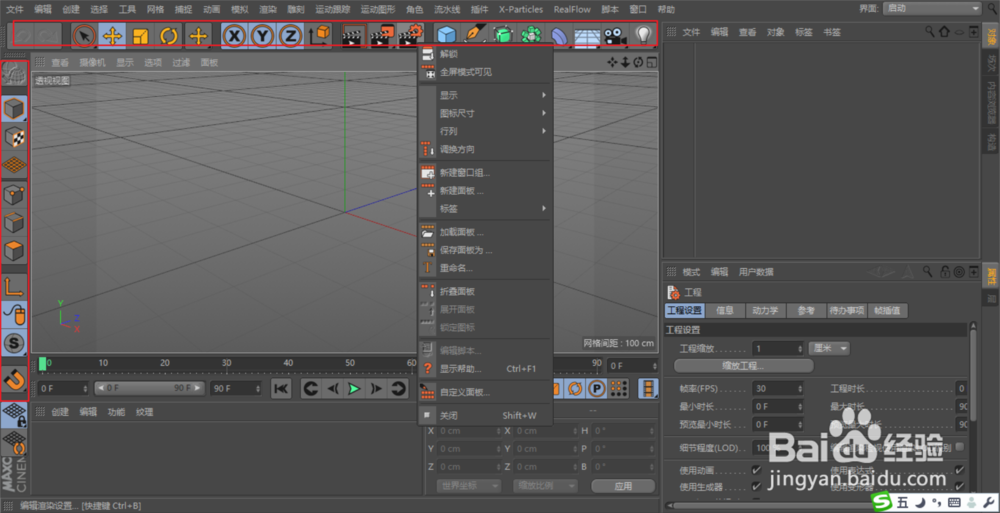
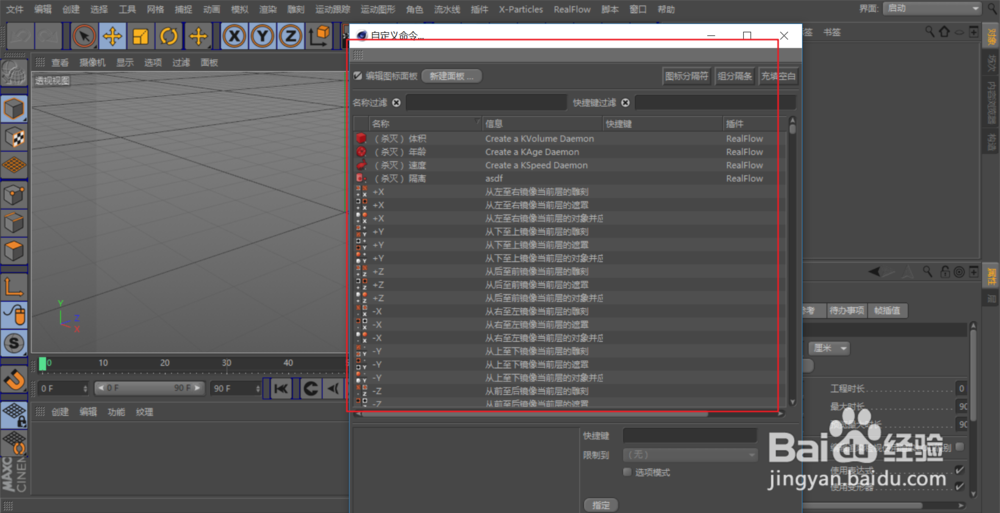
 3/6
3/6 4/6
4/6
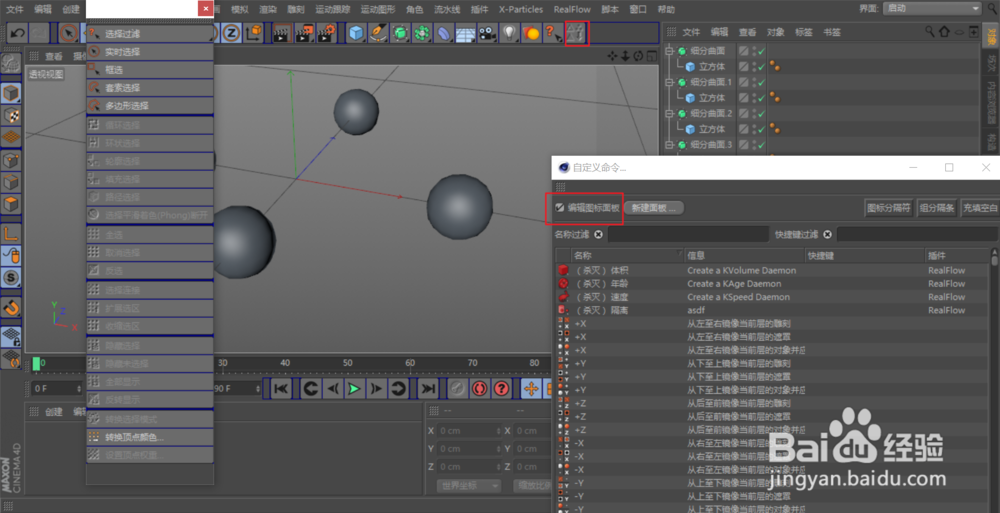 5/6
5/6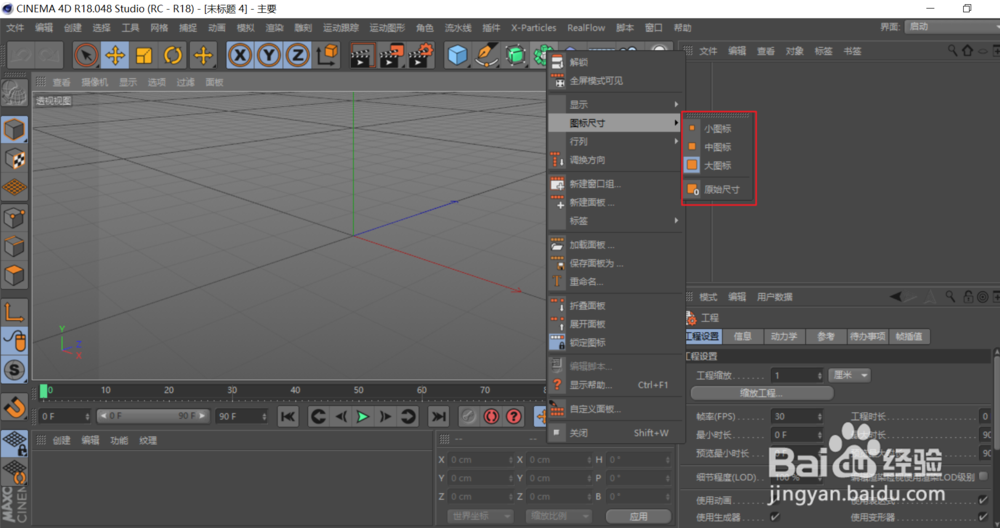
 6/6
6/6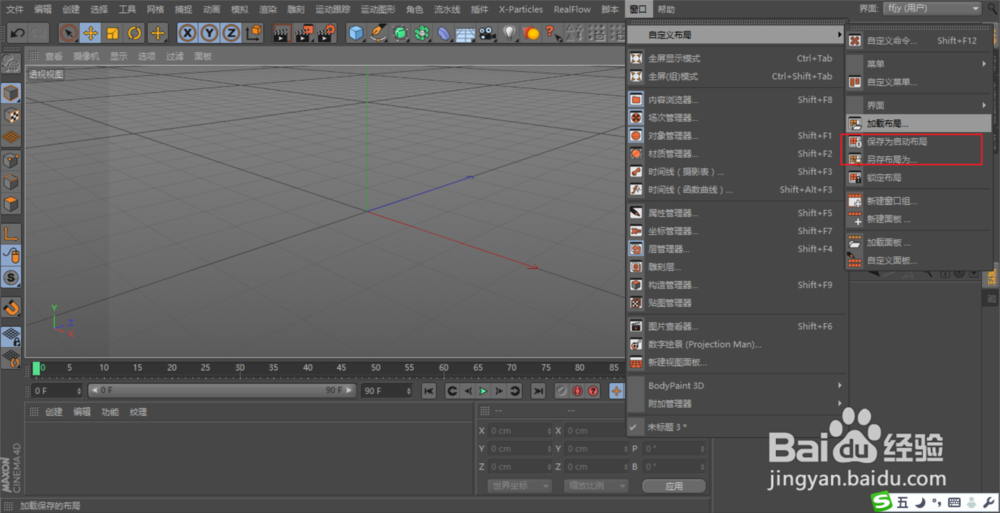 C4D布局自定义软件电脑
C4D布局自定义软件电脑
打开软件,在软件的右上角有个界面的选项供选择。软件本身就已设定了好几种界面的定义。像雕刻、Uv编辑等比较集中使用的工具,软件都默认设定好了。那想要一个性化的界面怎么做呢?
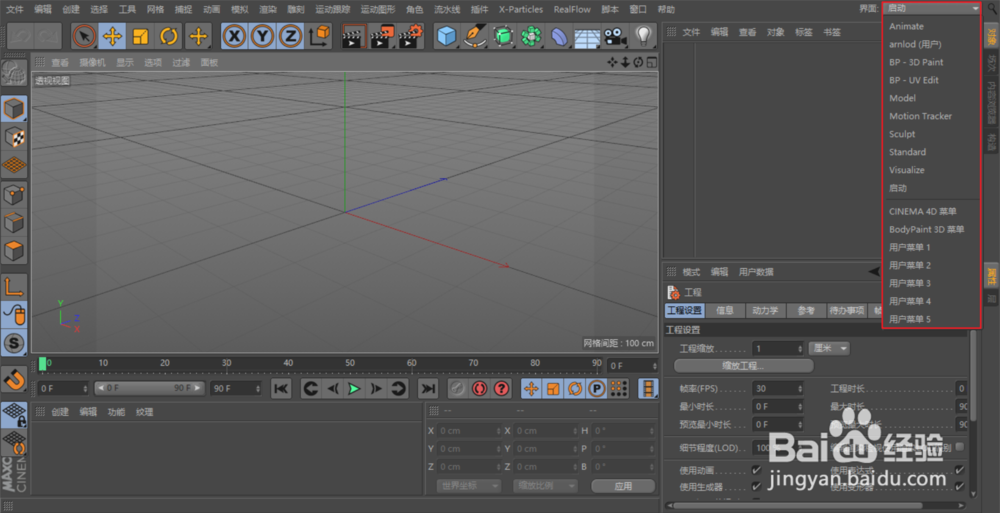 2/6
2/6在快捷工具栏上点右键。选择自定义面板项;打开自定义对话框;这里面集合了c4d所有的命令。当对话框上的编辑图标面板勾选,c4d的整个界面就处于可编辑状态。里面的所有命令都可以移除和添加。

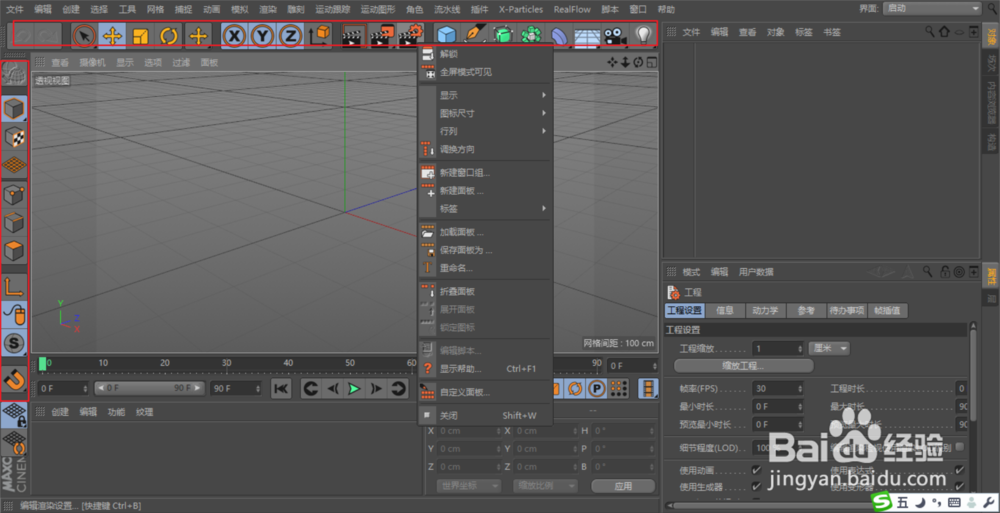
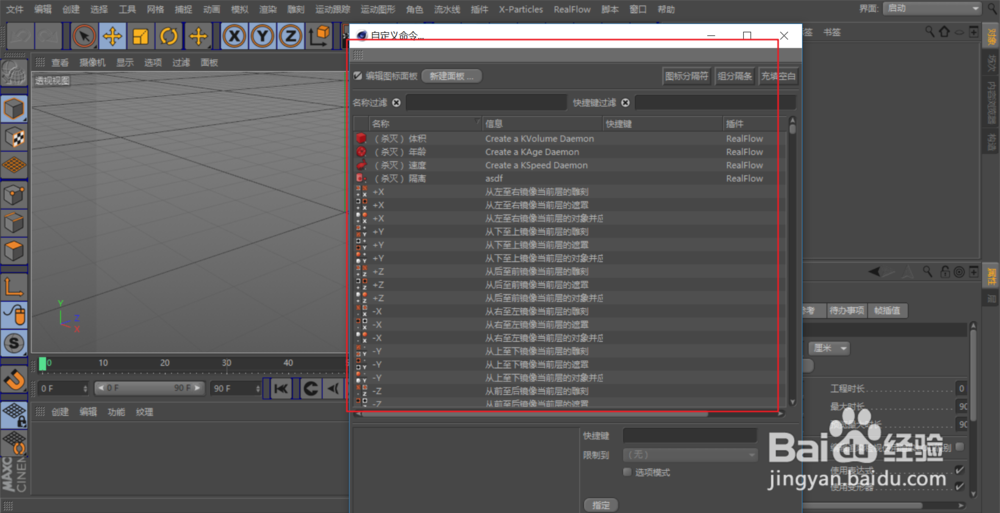
 3/6
3/6例如,通过名称过滤器找到自已想要添加的命令,鼠标点住该命令图标不要松手,拖动到想要放置的位置。
 4/6
4/6有下拉菜单栏的命令也可自由安置。按图所示,点开下拉菜单后点击有条纹线的区域即可展开下拉菜单的所有命令,在自定义状态下就可以对图标进行移动了。

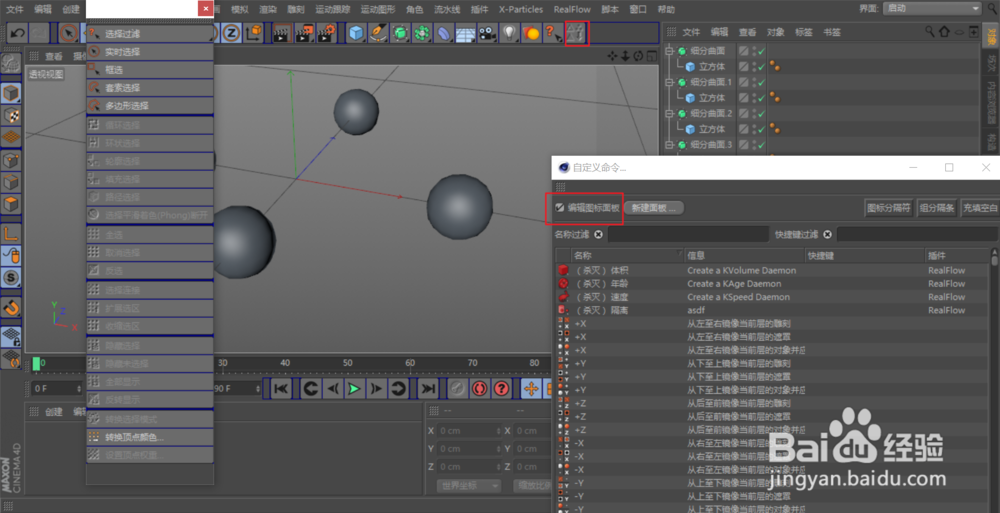 5/6
5/6图标过多了或过大了,可以对图标的大小进行更改。在快捷图标上点右键,会弹出一组对快捷图标的编辑命令;选择其中的图标尺寸,里面有不同的尺寸,选上即可更改图标的大小了。
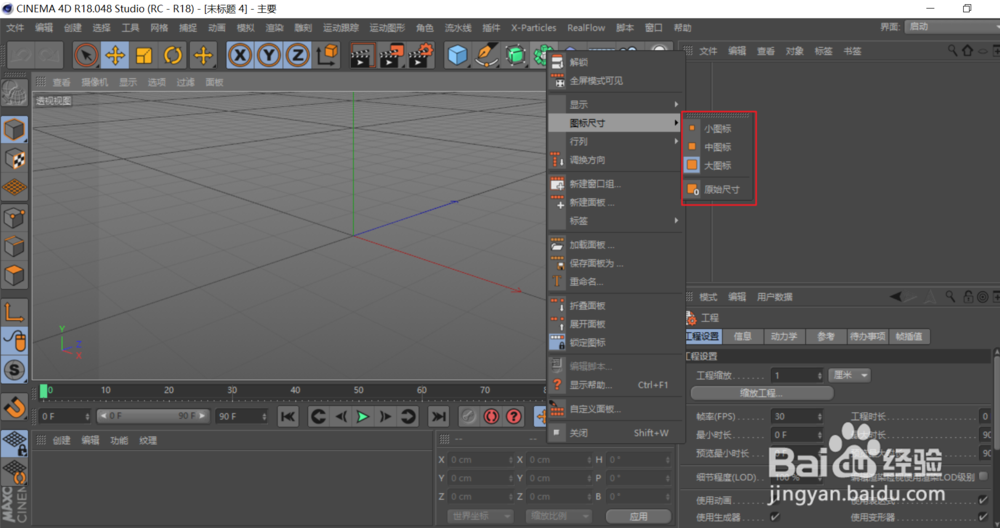
 6/6
6/6通过一系列的修改,c4d的界面可就是完全的个性化了,这时一定要对这界进行保存,不然下次打开就不存在了。点开窗口菜单栏,选自定义布局;展开的选项中有二个:保存为启动布局,和另存为布局;前者只要打开软件就会选用该布局,后者为需要选择才会启用该布局。
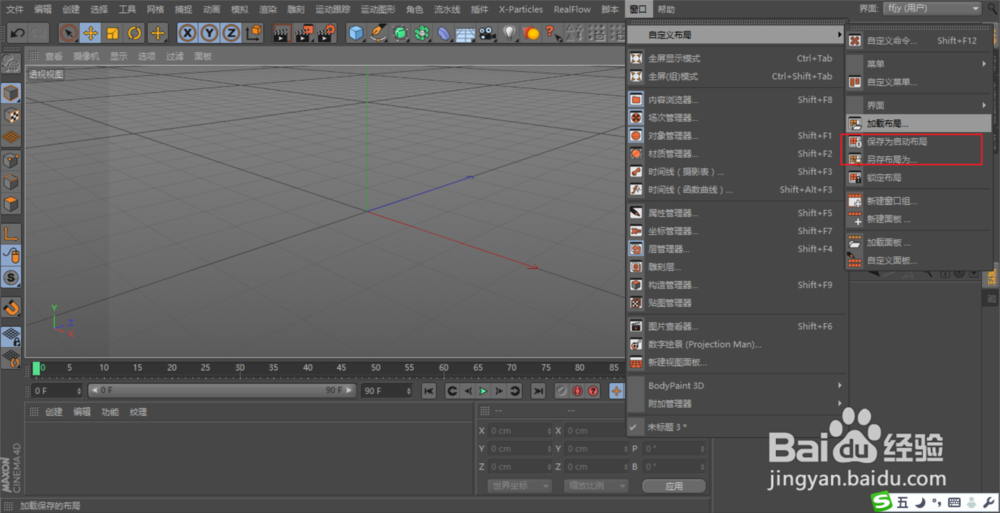 C4D布局自定义软件电脑
C4D布局自定义软件电脑 版权声明:
1、本文系转载,版权归原作者所有,旨在传递信息,不代表看本站的观点和立场。
2、本站仅提供信息发布平台,不承担相关法律责任。
3、若侵犯您的版权或隐私,请联系本站管理员删除。
4、文章链接:http://www.1haoku.cn/art_326801.html
上一篇:华为手机如何隐藏顶部图标
下一篇:社会考生高考报名流程有哪些
 订阅
订阅